Zeitplanung
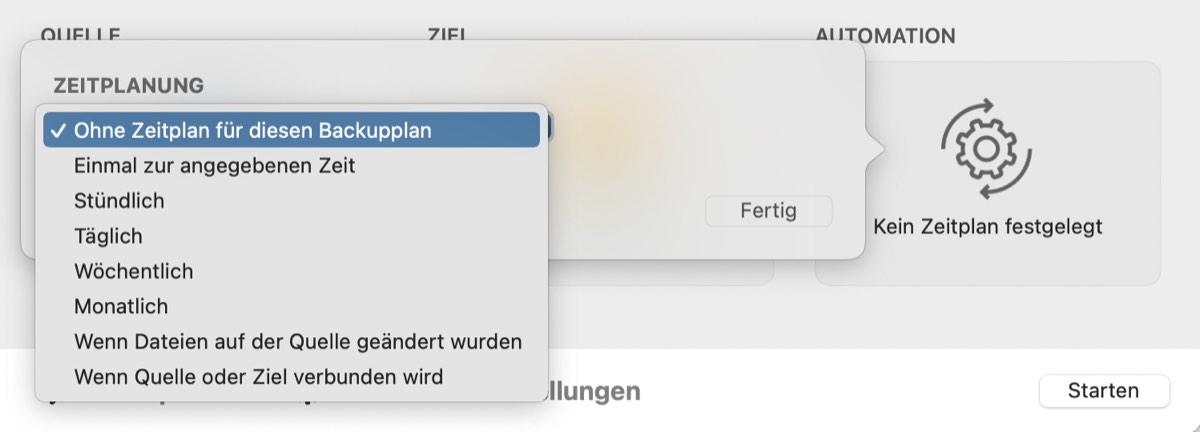
CCC bietet sieben verschiedene Grundlagen für die Automatisierung von Backups und gibt Ihnen damit eine außergewöhnliche Kontrolle darüber, wie und wann Ihre Backups ausgeführt werden.
Ohne Zeitplan für diesen Backupplan
Wählen Sie diese Option, wenn Sie möchten, dass das Backup nur ausgeführt wird, wenn Sie auf "Start" klicken. Beachten Sie, dass Sie diese Option nicht auswählen müssen, um die Ausführung eines geplanten Backups zu verhindern. Wenn Sie ein Backup vorübergehend deaktivieren möchten, klicken Sie mit der rechten Maustaste auf das Backup in der Seitenleiste von CCC und wählen Sie die Option zum Deaktivieren des Backups. Ebenso können Sie alle Backups über das CCC-Dashboard deaktivieren.
Einmal zur angegebenen Zeit ausführen
Diese Option ist praktisch, wenn Sie ein Backup in naher Zukunft ausführen möchten, aber nicht automatisch danach. Wenn das Backup abgeschlossen ist, wird es zurückgesetzt auf „Ohne Zeitplan für diesen Backupplan“.
Stündlich, Täglich, Wöchentlich, Monatlich
Wenn Sie möchten, dass Ihr Backup zu bestimmten Zeiten oder in bestimmten Intervallen ausgeführt wird, bieten Ihnen diese Optionen die größte Präzision.
Wenn Dateien geändert wurden
Diese Einstellung veranlasst das Backup die Dateisystemaktivität auf der Quelle zu überwachen. Wenn Ordner auf der Quelle geändert werden, zählt CCC regelmäßig die Änderungen in diesen bestimmten Ordnern auf, um festzustellen, wie viele Daten auf der Quelle seit dem letzten erfolgreichen Lauf des Backups geändert wurden. Wenn die Änderungen den von Ihnen festgelegten Grenzwert überschreiten (Grenzwert ist in GB definiert, Sie können aber z.B. 0,01 angeben, um einen niedrigeren Wert als 1 GB festzulegen), wird das Backup ausgeführt und kopiert nur die Objekte, die sich geändert haben. Diese Einstellung bietet auch einen zeitbasierten Grenzwert, um eine zu häufige Ausführung des Backups zu vermeiden.
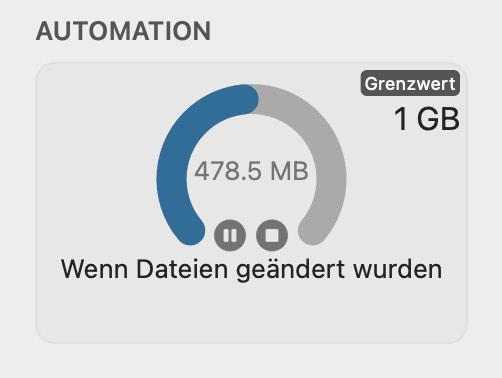
Wenn ein Backup die Quelle aktiv überwacht, wird im Feld "Automatisierung" eine Grafik angezeigt, die angibt, wie viele Daten in Prozent des von Ihnen definierten Grenzwerts geändert wurden. Wenn der Grenzwert für die Datenänderung erreicht wurde, aber der Zeitgrenzwert noch nicht, zeigt CCC an, dass das Backup ausgeführt wird, wenn der Zeitgrenzwert erreicht ist. Datenänderungen werden etwa alle 30 Sekunden aktualisiert.
Wenn ein Backup gerade die Aktivität des Quelldateisystems überwacht, können die Backup-Einstellungen nicht geändert werden (einschließlich der Grenzwerte, die bestimmen, wann das Backup ausgeführt wird). Wenn Sie Änderungen an den Backup-Einstellungen vornehmen möchten, klicken Sie auf „Pause“ im Feld Automatisierung, um die Überwachung vorübergehend auszusetzen. Wenn Sie die Überwachung des Dateisystems ganz entfernen möchten, klicken Sie „Stopp“ im Feld Automatisierung.
CCC unterbricht die Überwachung des Quellvolumes, wenn:
- das Backup ausgeführt wird und Sie das Backup stoppen (wenn wir die Überwachung nicht unterbrechen, würde sie einfach erneut ausgeführt werden)
- ein Backup beim Aktualisieren des Ziels auf Fehler stößt
- Quell- oder Zielvolume nicht verbunden ist
Nachdem Sie alle Fehler überprüft und die erforderlichen Korrekturmaßnahmen ergriffen haben, können Sie auf „Wiedergabe“ klicken, um die Überwachung fortzusetzen. Wenn die Überwachung unterbrochen wurde, weil das Quell- oder Zielvolume nicht verbunden war, wird CCC die Überwachung automatisch wieder aufnehmen, wenn das fehlende Volume erneut verbunden ist, sofern während des letzten Backups keine Fehler aufgetreten sind.
Das Verhalten der Schnellaktualisierung außer Kraft setzen, um eine vollständige Überprüfung der Quelle durchzuführen: Sie können die Taste Jetzt ausführen klicken, wenn Sie das Ziel unverzüglich mittels der Schnellaktualisierung updaten möchten. Wenn Sie möchten, dass das Backup einen vollständigen Scan der Quelle durchführt, klicken Sie stattdessen auf Standardkopie.
Diese Option erfordert das Volume-Format APFS oder HFS+: Unsere Tests dieser Funktion haben sich auf Apple formatierte Dateisysteme konzentriert. Daher ist sie derzeit auf Quellvolumes im Format APFS oder Mac OS Extended (Journaled) beschränkt. Wir freuen uns über Ihr Feedback dazu und werden in Erwägung ziehen, diese Option in Zukunft auch für andere Quellvolume-Formate verfügbar zu machen.
Diese Option ist für „Transient“ Ziele nicht verfügbar: Diese Funktion baut darauf, dass Quelle und Ziel für die Überwachung zuverlässig verfügbar sind. Während CCC das Aktivieren und Deaktivieren lokaler Volumes für diese Option der Zeitplanung unterstützt, ist diese Option weder für Backups mit Netzwerk-Volumes noch für Diks Image Ziele verfügbar.
Wenn Quelle oder Ziel wieder verbunden sind
Verwenden Sie diese Option, wenn das Backup ausgeführt werden soll, wenn das Quell- oder Zielvolume wieder verbunden wird. Wenn ein Backup auf diese Weise konfiguriert ist, werden Mitteilungen über das Aktivieren von Volumes verwendet, um das Backup auszuführen. Ein Backup wird nur ausgeführt, wenn beide Volumes vorhanden und aktiviert sind. Beachten Sie, dass CCC die Quelle nicht automatisch aktiviert, wenn sie z. B. beim Wiederauftauchen des Ziels nicht aktiviert ist. Beachten Sie auch, dass CCC beim Einschalten des Systems bewusstes 60 Sekunden für die Aktivität für Backups stoppt. Diese Automatisierungsoption für das Backup ist nicht dafür vorgesehen, Backups auszuführen, wenn Volumes beim Start aktiviert werden.
CCC führt standardmäßig eine auf diese Weise konfiguriertes Backup sofort aus, wenn die Quelle oder das Ziel wieder auftaucht. Wenn Sie es vorziehen, kann CCC Sie auffordern, das Backup auszuführen, wenn ein Volume wieder auftaucht, und CCC kann auch eine Erinnerung anzeigen, wenn das Backup nach einer bestimmten Zeit nicht ausgeführt wurde. Diese Aufforderungen werden vom CCC-Dashboard präsentiert, welches zusätzliche Einstellungen dafür bietet, wie Ihnen die Erinnerungen präsentiert werden. Klicken Sie auf das Symbol „Einstellungen“ der Registerkarte „Aktivität“ in CCC-Dashboard, um diese Einstellungen zu konfigurieren.
Schließlich können Sie eine „Drossel" konfigurieren, um zu verhindern, dass dieser Backup zu häufig ausgeführt werden. Wenn Sie z. B. Ihr Backup-Volume häufig über den Tag verteilt abnehmen und wieder anbringen, können Sie das Backup so konfigurieren, dass es nicht häufiger als einmal pro Tag ausgeführt wird. Beachten Sie, dass dieses Intervall als Dezimalwert angegeben werden kann. Wenn Sie z. B. möchten, dass das Backup nicht häufiger als zweimal pro Tag ausgeführt wird, können Sie den Schwellenwert als „0,5“ konfigurieren.
Bedingungen zur Ausführung
In bestimmten Situationen können Sie die Bedingungen oder Regeln, nach denen Sie Ihre Backups planen möchten, nicht mit einer Zeitplanung realisieren. CCC bietet daher Bedingungen zur Ausführung an, mit denen Sie die Ausführung von zeitlich gesteuerten Backups an weitere Bedingungen knüpfen können.
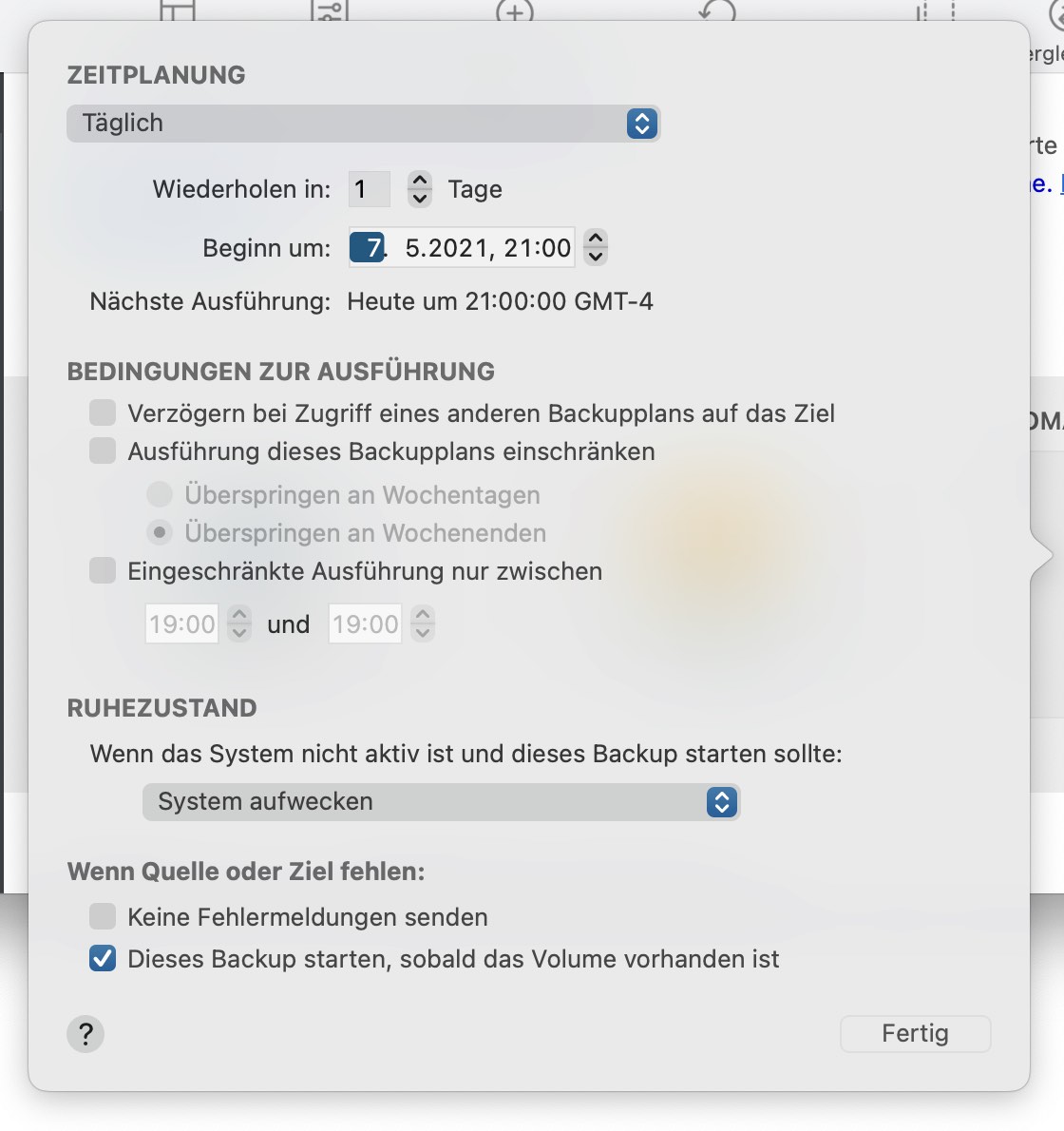
Verzögern bei Zugriff eines anderen Backups auf das Ziel
Wenn Sie mehr als ein geplantes Backup konfiguriert haben, die alle auf das gleiche Zielvolumen schreiben sollen, können Sie die Backups so konfigurieren, dass das spätere Backup auf die Fertigstellung des ersten Backups wartet und erst dann beginnt. So stellen Sie sicher, dass nur ein Backup gleichzeitig auf das Zielvolume schreibt. Wenn Sie ein Backup auf diese Art konfiguriert haben und der Startzeitpunkt eines Backups erreicht ist, jedoch noch ein anderes Backup auf das Zielvolume schreibt, verschiebt CCC das wartende Backup in eine Warteschlange. Vorausgesetzt, dass keine andere Bedingung die Ausführung des Backups unterbindet, wird CCC das geplante, aber wartende Backup starten, sobald das vorherige Backup nicht mehr auf das gemeinsame Zielvolume schreibt, das Backup also abgeschlossen ist.
Ausführung dieses Backupplans einschränken
Diese Option ermöglicht die Einschränkung von Backups auf eine Ausführung nur an Wochentagen oder nur am Wochenende. Sie ist nicht mit wöchentlichen oder monatlichen Zeitplänen kombinierbar.
Ausführung dieses Backups einschränken
Mit dieser Option können Sie die Ausführung eines Backups auf bestimmte Zeiten des Tages einschränken. Wenn Sie beispielsweise möchten, dass Ihr stündliches Backup nachmittags nicht ausgeführt wird, können Sie den Zeitraum um 18:00 Uhr beginnen und um 12:00 Uhr mittags enden lassen. Mit dieser Einstellung könnte ein Backupvorgang jederzeit nach 18:00 und bis 12:00 Uhr beginnen, sodass zwischen 12:00 Uhr und 18:00 Uhr keine Backups ausgeführt werden. Falls ein Backup bereits läuft (das z. B. um 11:55 Uhr gestartet wurde), unterbricht CCC den Vorgang, wenn er nicht bis zum Ende des zugelassenen Zeitraums abgeschlossen wurde.
Hinweis: Stellen Sie die Backup-Startzeit ein, bevor Sie Zugriffszeiten definieren. Sie können in CCC keine Zugriffszeit festlegen, die nicht die aktuelle Startzeit des Backups beinhaltet.
Umgang mit dem Ruhemodus des Computers
Standardmäßig weckt CCC Ihren Computer auf, wenn ein Zeitplan die Ausführung eines Backups vorsieht. Dieses Verhalten können Sie im Zeitplan-Popover, in dessen Bereich Bedingungen zur Ausführung, ändern. Es stehen vier Optionen zur Verfügung:
System aufwecken, aber Backups im Ruhezustand oder Batteriebetrieb überspringen
CCC setzt im System ein Aufwecken-Event, das Ihr System kurz vor dem geplanten Backup-Beginn aufweckt, sodass Ihr Backup wie geplant gestartet werden kann. Ist Ihr System allerdings ausgeschaltet, wird dieses Event Ihren Mac nicht starten können. Wenn das System neu gestartet wird (d. h. nachdem es eine Weile ausgeschaltet war), werden alle Backups, die verpasst wurden, während das System ausgeschaltet war, zur nächsten geplanten Ausführungszeit ausgeführt. Mit dieser Einstellung wird das Display aufgeweckt. Wenn Sie nicht möchten, dass Ihr Display aufwacht, verwenden Sie stattdessen die Einstellung Beim nächsten Aufwachen des Systems ausführen.
System aufwecken oder einschalten
CCC setzt im System ein System aufwecken oder einschalten-Ereignis, das Ihr System kurz vor dem geplanten Backup-Beginn aufweckt oder einschaltet, sodass Ihr Backup wie geplant gestartet werden kann. Mit dieser Einstellung wird das Display aufgeweckt. Wenn Sie nicht möchten, dass Ihr Display aufwacht, verwenden Sie stattdessen die Einstellung Beim nächsten Aufwachen des Systems ausführen.
Pro-Tipp: Sie können geplante Aufwecken/Einschalten-Ereignisse in den Systeminformationen einsehen. Wählen Sie Über diesen Mac aus dem Apple Menü, klicken Sie auf Systembericht und wählen Sie in der Seitenleiste Stromversorgung aus.
Beim nächsten Aufwachen des Systems ausführen
Sobald das Aufwachen des Systems gemeldet wird und der geplante Ausführungszeitpunkt bereits verstrichen ist, führt CCC das Backup aus. Das Backup wird zwar nicht exakt zum geplanten Zeitpunkt ausgeführt, allerdings kann CCC während der sogenannten Dark Wake-Events (wie z. B. PowerNap aka Maintenance Wake) von macOS Backups ausführen. Wenn Sie also Ihre Backups nachts ausführen lassen möchten, ohne das Display einschalten zu müssen, ist dies die richtige Option für Sie.
Beim nächsten Aufwachen oder Einschalten des Systems ausführen
Wie die obige Einstellung, mit dem Unterschied, dass Backups, die bei ausgeschaltetem System verpasst wurden, sofort nach dem Einschalten des Systems beginnen.
Backup überspringen
CCC führt das Backup nur dann zur geplanten Zeit aus, wenn das System zum entsprechenden Zeitpunkt eingeschaltet ist und nicht schläft. Sobald das Aufwachen des Systems gemeldet wird und der geplante Ausführungszeitpunkt bereits verstrichen ist, führt CCC das Backup nicht aus.
Konfiguration des Verhaltens für den Fall, dass die Quelle oder das Ziel zur geplanten Ausführungszeit fehlt
Keine Fehlermeldungen senden
Standardmäßig meldet CCC einen Fehler, wenn das Quell- oder Zielvolume zum geplanten Ausführungszeitpunkt nicht verfügbar ist. Durch das Deaktivieren dieser Option kann diese Fehlermeldung unterbunden werden. Auch eine eventuell konfigurierte E-Mail-Benachrichtigung bei Fehlern wird durch diese Option unterdrückt.
Diese Option berührt nicht die Planungseinstellung Wenn Quelle oder Ziel wieder verbunden werden, da ein so geplantes Backup nur dann ausgeführt wird, wenn sowohl Quelle als auch Ziel vorhanden sind.
Dieses Backup starten, sobald das Volume vorhanden ist
Wenn ein Backup verpasst wird, weil zur geplanten Ausführungszeit entweder Quelle oder Ziel fehlen, löst diese Option die Ausführung des Backups aus, sobald das fehlende Volume wieder verfügbar ist.
